6 semplici modi per risolvere l'assenza di audio nei video di WhatsApp su Android/iOS
Ci piace condividere immagini e video su piattaforme di social media come Instagram, Facebook, Snapchat e WhatsApp. WhatsApp si distingue per la messaggistica crittografata e conserva la qualità delle immagini e dei video condivisi meglio di altri. Inoltre, puoi pubblicare storie, note come Stato, simili alle storie di Instagram e Facebook.
Nonostante la sua popolarità, alcuni utenti riscontrano problemi come nessun suono sui video di WhatsApp. Identificare la causa esatta di questo problema può essere complicato poiché molte cose potrebbero portare alla perdita dell'audio. Non preoccuparti! La nostra guida esplora il motivo per cui ciò accade e fornisce soluzioni sia per Android che per iOS.
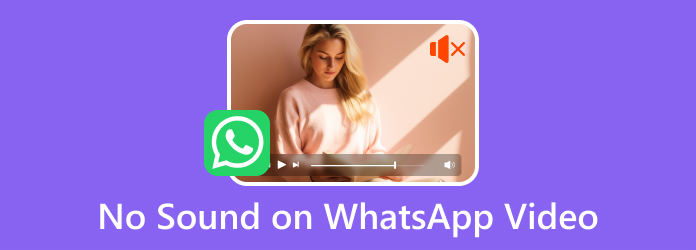
Parte 1. Come risolvere l'assenza di audio sui video Whatsapp Android
Quando l'audio non funziona sul tuo video WhatsApp, potresti aver manomesso le impostazioni predefinite durante il caricamento dello stato di WhatsApp, causando spesso questo problema. Per risolverlo sul tuo Android, prova i seguenti passaggi:
1. Controlla il volume del tuo dispositivo
La prima cosa che dovresti fare quando non senti alcun suono dallo stato di WhatsApp o da altri video è controllare i livelli del volume. Aumenta il volume per assicurarti di poterlo sentire.
Passo 1 Premere il tasto Volume su pulsante. Appariranno le impostazioni del volume; clicca il Impostazioni profilo bottone sotto. Imposta tutti i volumi al massimo per verificare se l'audio funziona su WhatsApp.
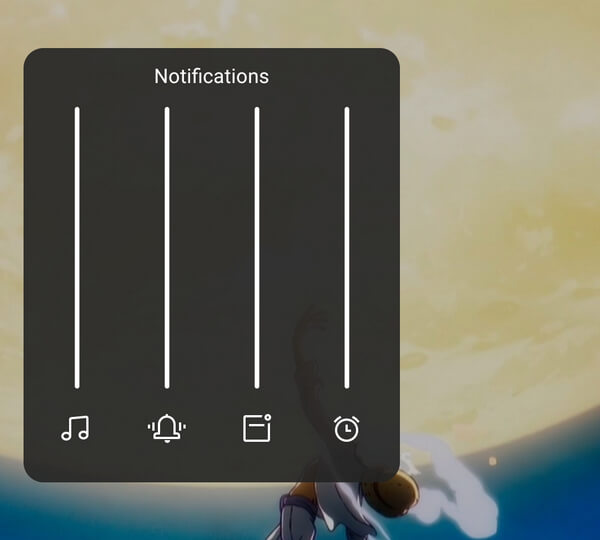
2. Controlla il pulsante Audio durante il caricamento del tuo stato
Quando carichi video sul tuo stato WhatsApp, un pulsante del volume sopra indica se il video ha l'audio o è disattivato. Potresti aver toccato accidentalmente il pulsante, disattivando l'audio del video.
Passo 1 Apri il tuo WhatsApp e seleziona la Aggiornamenti opzione. Quindi, fai clic sul tuo Profilo pulsante per aggiungere lo stato.
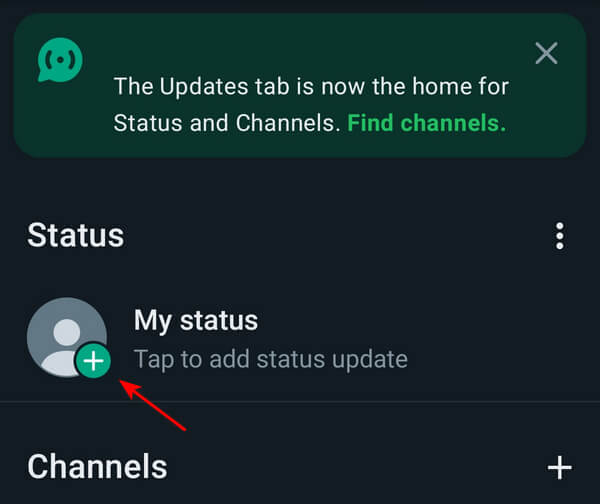
Passo 2 Clicca il Volume pulsante se è disattivato.
3. Riavvia WhatsApp
Il riavvio di WhatsApp aggiorna l'app e può eliminare problemi temporanei, risolvendo potenzialmente problemi come la riproduzione dei video di WhatsApp senza audio.
Passo 1 Clicca su Hamburger dal menu del navigatore del tuo telefono, individua la scheda WhatsApp, scorrila verso l'alto per chiudere l'app e riaprila.
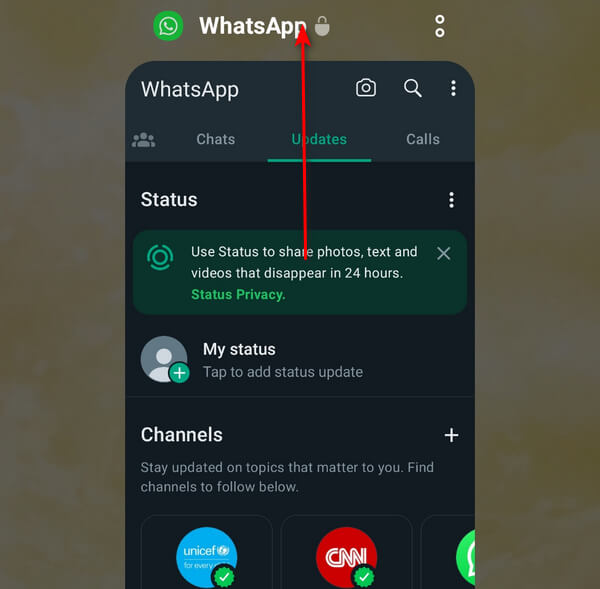
4. Controlla se è una GIF
Potresti aver selezionato GIF invece di Video durante il caricamento. Le GIF sono simili alle foto in movimento ma di solito sono prive di audio. Per risolvere questo problema, assicurati di attivare/disattivare il pulsante del video prima del caricamento. Se è impostato su GIF, il video viene automaticamente disattivato.
Passo 1 Apri il tuo WhatsApp e cliccare su Aggiornamenti. Clicca il Video pulsante in alto a destra.
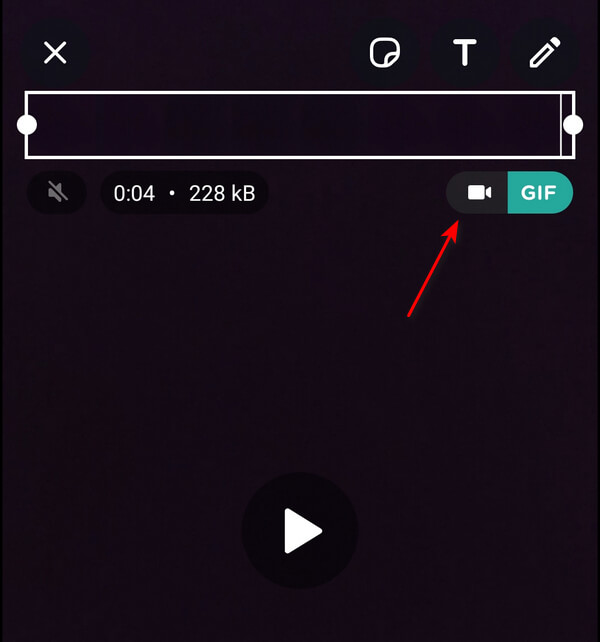
5. Aggiorna WhatsApp
Se continui a non sentire l'audio nei tuoi video, controlla gli aggiornamenti sul Play Store di Android. L'attuale versione di WhatsApp sul tuo Android potrebbe avere difficoltà con la funzione di caricamento dello stato del video.
Passo 1 Apri il tuo Play Store e fai clic su tuo Profilo pulsante. Quindi, seleziona Gestisci app e dispositivo.
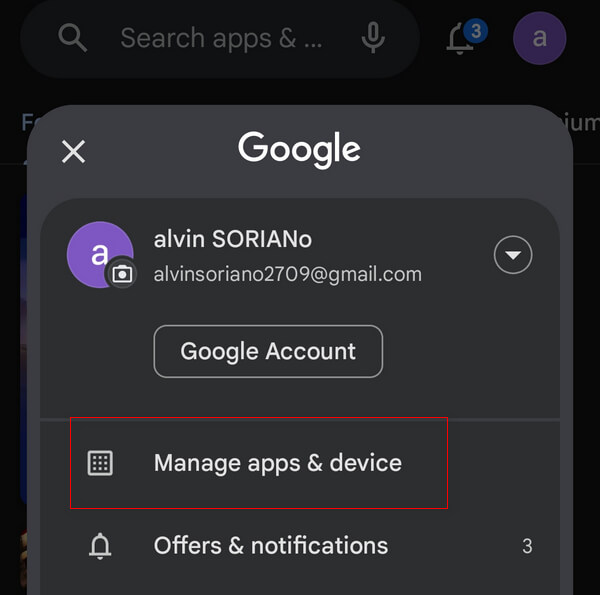
Passo 2 Fare clic su Aggiornamenti disponibili per verificare se ci sono nuovi aggiornamenti per il tuo WhatsApp.
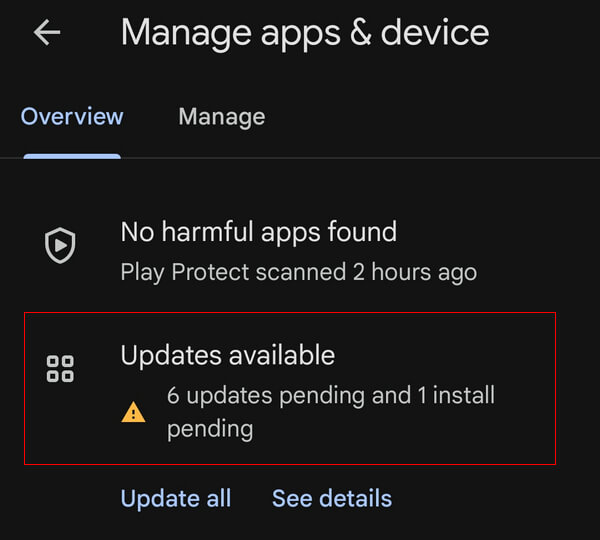
Parte 2. Ripara l'audio su WhatsApp Video iPhone
Non sentire alcun suono quando tenti di vedere lo stato del video di qualcuno può essere deludente, portandoti a chiederti se il tuo dispositivo ha un problema. In questa parte, ti mostreremo come risolvere questo problema sul tuo iPhone.
1. Controlla il volume del tuo dispositivo
Potresti aver involontariamente abbassato il volume del tuo iPhone in tasca o altrove. La soluzione comune quando non si sente alcun suono è aumentare il volume del dispositivo.
Passo 1 Apri WhatsApp, clicca su Aggiornamenti e seleziona lo stato dei tuoi amici o il tuo.
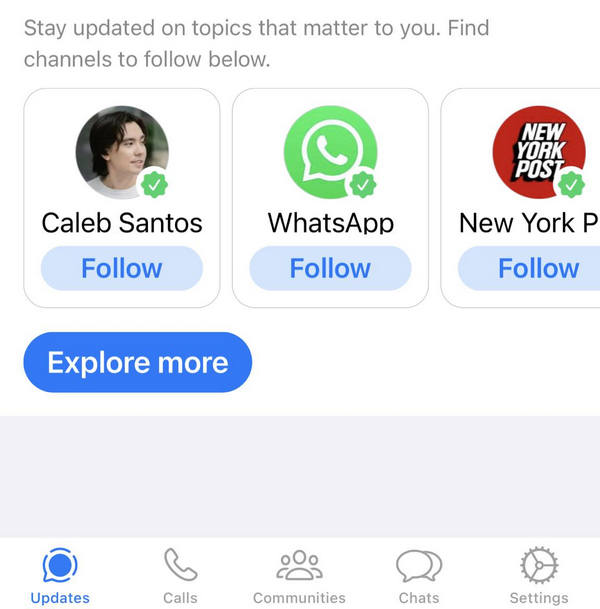
Passo 2 Premere il tasto Volume su pulsante; dovresti vedere il pulsante del volume in alto, che indica i livelli di volume per il tuo WhatsApp.
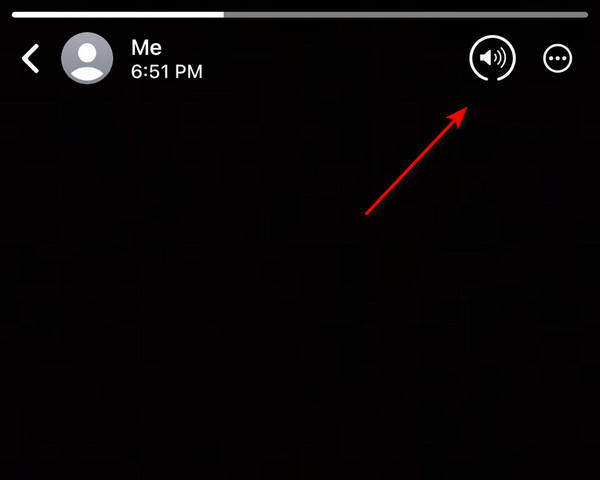
2. Assicurarsi che l'audio di stato sia abilitato durante il caricamento
Quando pubblichi il tuo stato su WhatsApp, viene visualizzato un pulsante del volume nella parte in alto a sinistra dello schermo. Potresti averlo toccato accidentalmente, disattivando l'audio del video.
Passo 1 Apri il tuo WhatsApp e cliccare su Aggiornamenti. Quindi, nel pannello di stato, fai clic su + pulsante.
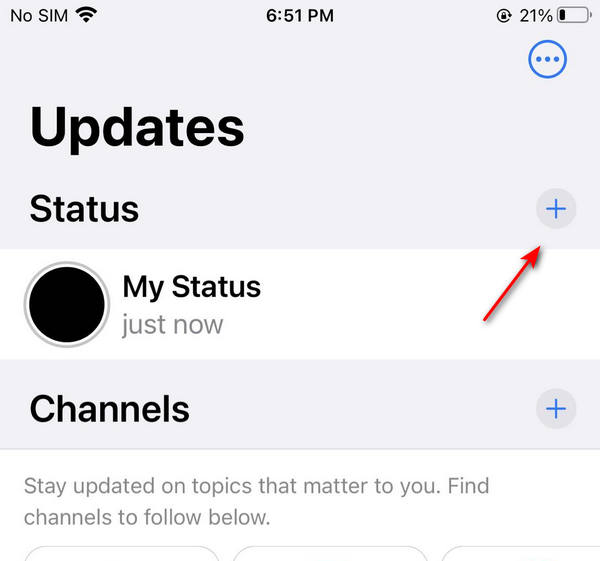
Passo 2 In alto a sinistra, controlla se il pulsante del volume è disattivato. Se l'audio è disattivato, tocca Volume pulsante per riattivarlo.
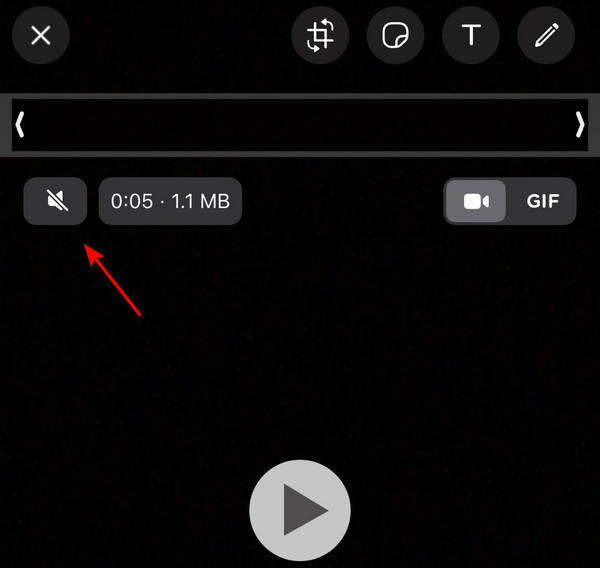
3. Controlla se è una GIF
Durante il caricamento, potresti aver selezionato GIF anziché Video. Le GIF sono come immagini in movimento ma in genere sono prive di audio. Per risolvere questo problema, controlla se hai attivato il pulsante Video prima del caricamento.
Passo 1 Apri WhatsApp e clicca su Aggiornamenti. Clicca il Video pulsante in alto a destra.
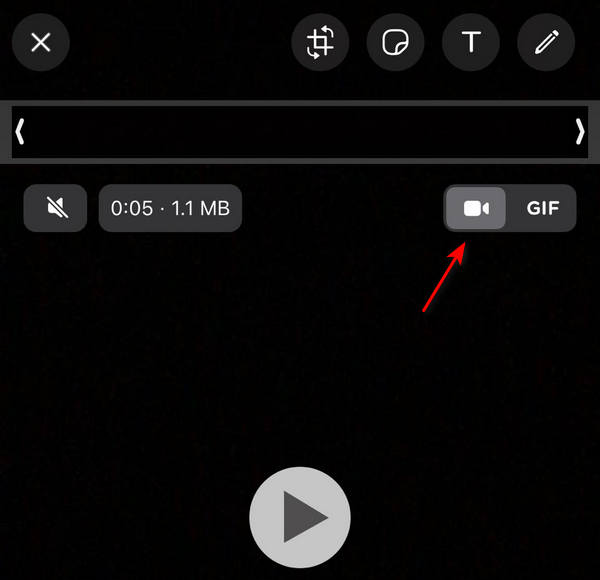
4. Riavvia WhatsApp
Se WhatsApp è in esecuzione in background sul tuo iPhone da un po' di tempo, ti consigliamo di forzarne la chiusura e il riavvio. Ciò potrebbe risolvere problemi nascosti, incluso il video di WhatsApp senza problemi di audio.
Passo 1 Tocca due volte il tuo Casa pulsante, individua la scheda WhatsApp, scorri verso l'alto per chiudere l'app e riaprila.
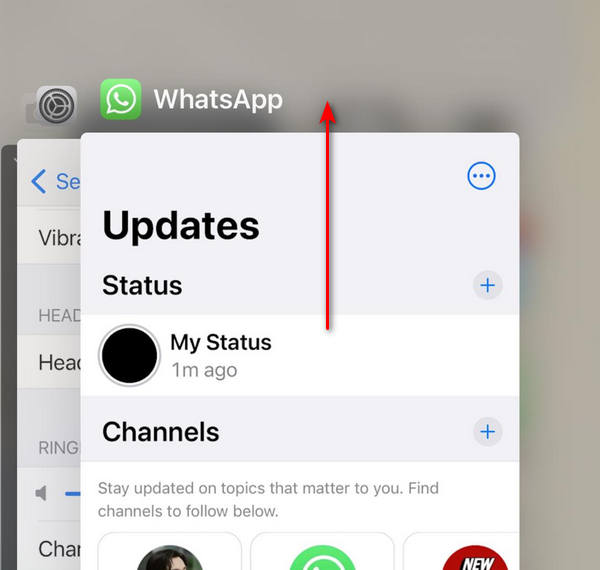
5. Aggiorna WhatsApp
Se ancora non senti l'audio nei tuoi video, controlla gli aggiornamenti nell'App Store iOS. L'attuale versione di WhatsApp sul tuo iPhone potrebbe presentare problemi che influiscono sulla funzione di caricamento dello stato del video.
Passo 1 Aprire il App Store, fai clic su tuo Profilo e scorri verso il basso per verificare la presenza di aggiornamenti su WhatsApp.
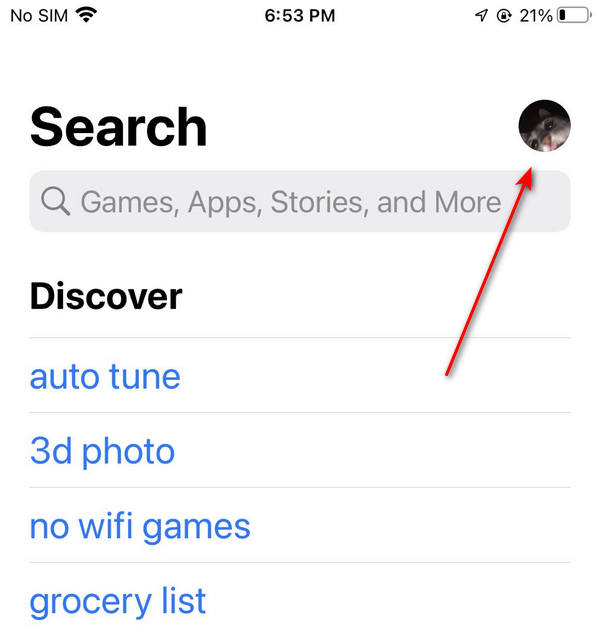
Parte 3. Ripara i video Whatsapp danneggiati utilizzando Tipard FixMP4
Se i passaggi precedenti non risolvono il problema, potrebbe essere correlato al video. Il file potrebbe essere danneggiato o danneggiato, con conseguente perdita dell'audio oppure il video potrebbe non avere audio. Per risolvere questo problema, prendi in considerazione l'utilizzo di uno strumento di riparazione multimediale. Puoi provare la seguente applicazione.
Tipard FixMP4 si distingue come uno strumento leader di riparazione dei media. Se il video è il colpevole, puoi utilizzare questo programma per risolverlo. Conosciuto per la sua elevata percentuale di successo, che arriva fino al 99%, soprattutto quando il riferimento video è corretto, elimina la necessità di perfezionare il riferimento poiché il programma può ancora ripararlo. Non finisce qui; questo versatile strumento supporta i formati MP4, MOV, AVI e 3GP e ti consente di riparare video in tutte le risoluzioni. Inoltre, il programma dispone di una funzione di anteprima per il video corretto, che ti consente di riprodurre l'audio prima di salvarlo.
Passo 1 Per acquisire l'applicazione, fare clic sul pulsante di download gratuito di seguito. Fai doppio clic sul file scaricato per installarlo sul tuo dispositivo, quindi eseguilo.
Passo 2 Per aggiungere il video da riparare, fare clic su + pulsante sul lato sinistro. Inoltre, aggiungi il video di riferimento sul lato destro dell'app. Puoi scegliere il file quando viene visualizzato il file finder.
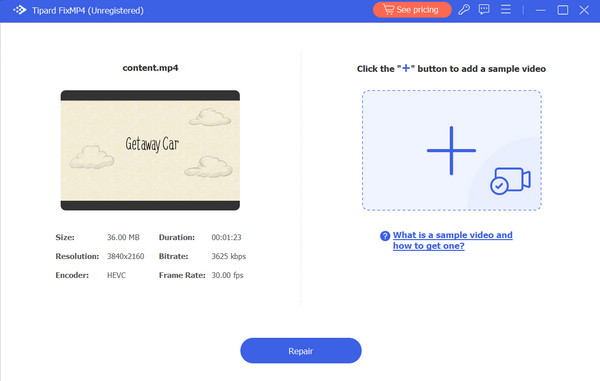
Passo 3 Assicurati che tutti i video utilizzino gli stessi codec e metadati. Dopo aver confermato, fai clic su Riparazione pulsante per ottenere un'anteprima del video prima di salvarlo.
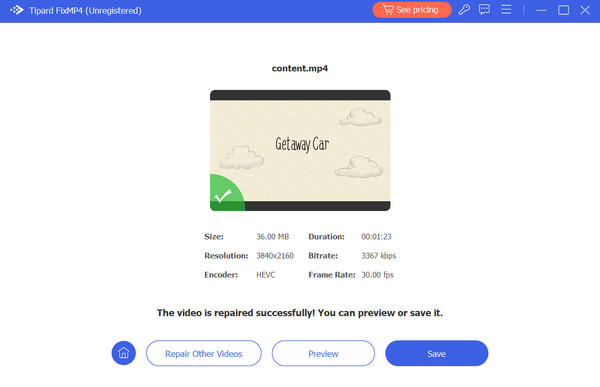
Lettura estesa:
Come comprimere video per WhatsApp su computer e Android
Come scaricare e installare Whatsapp su iPad
Parte 4. Domande frequenti sui video di WhatsApp
Perché non c'è audio nei video di WhatsApp?
Controlla il volume del tuo dispositivo; assicurati che non sia disattivato. Inoltre, assicurati di non confondere una GIF con un video. Se sia il dispositivo che l'audio di WhatsApp funzionano, ma il video presenta ancora problemi, potrebbe trattarsi di un problema con il video stesso.
Perché non c'è suono nella mia registrazione WhatsApp?
Quando carichi un video sul tuo Stato, potresti toccare accidentalmente il pulsante audio che può disattivare l'audio del video.
Perché la mia videochiamata WhatsApp non è rumorosa?
Assicurati che il volume del telefono non sia abbassato o disattivato. Aumentare il volume dell'altoparlante e riprovare. Regola il volume tramite le impostazioni audio del tuo dispositivo o il cursore delle cuffie se usi le cuffie.
Conclusione
Spero che tu abbia risolto il problema Video di WhatsApp riprodotto senza audio. Sebbene questo problema sia raro, le 6 soluzioni semplici in questo post ti faranno risparmiare molto tempo. Inoltre, se in futuro riscontri problemi con video danneggiati, considera l'utilizzo di uno strumento di riparazione multimediale come Tipard FixMP4. È un'applicazione utile che corregge rapidamente i video senza audio.







